Tutorial: Configuración de BLDNG APP para el aprovisionamiento automático de usuarios en BLDNG. AI
Este tutorial describe los pasos que debe realizar tanto en BLDNG APP como en Microsoft Entra ID para configurar el aprovisionamiento automático de usuarios. Cuando se configura, Microsoft Entra ID aprovisiona y desaprovisiona automáticamente usuarios y grupos en BLDNG APP mediante el servicio de aprovisionamiento de Microsoft Entra. Para obtener información importante acerca de lo que hace este servicio, cómo funciona y ver preguntas frecuentes al respecto, consulte Automatización del aprovisionamiento y desaprovisionamiento de usuarios para aplicaciones SaaS con Microsoft Entra ID.
Funcionalidades admitidas
- Creación de usuarios en BLDNG.AI.
- Eliminación de usuarios en BLDNG.AI cuando dejen de necesitar acceso.
- Mantener sincronizados los atributos de usuario entre Microsoft Entra ID y BLDNG APP
- Aprovisionamiento de grupos y pertenencias a grupos en BLDNG.AI.
- Inicio de sesión único en BLDNG.AI (se recomienda).
Requisitos previos
En el escenario descrito en este tutorial se supone que ya cuenta con los requisitos previos siguientes:
- Un inquilino de Microsoft Entra
- Uno de los siguientes roles: Administrador de aplicaciones, Administrador de aplicaciones en la nube o Propietario de la aplicación.
- Un contrato de BLDNG.AI.
- Una invitación de BLDNG.IA para habilitar el aprovisionamiento de usuarios y usar BLDNG.AI.
Paso 1: Planeación de la implementación de aprovisionamiento
- Obtenga información sobre cómo funciona el servicio de aprovisionamiento.
- Determine quién estará en el ámbito de aprovisionamiento.
- Determine qué datos quiere asignar entre Microsoft Entra ID y BLDNG APP.
Paso 2: Configurar BLDNG APP para admitir el aprovisionamiento con Microsoft Entra ID
- Para configurar el aprovisionamiento de usuarios, los grupos de usuarios y las pertenencias a grupos desde Azure, necesitará un contrato de BLDNG.AI y un inquilino.
- Para lograr un contrato, póngase en contacto con un representante de ventas. No podrá continuar ni usar BLDNG APP si no existe un contrato.
- Si ya tiene un contrato activo pero necesita habilitar solo el aprovisionamiento de usuarios, póngase en contacto directamente con el soporte técnico.
Cuando se haya establecido un contrato, recibirá un correo electrónico con instrucciones detalladas para configurar el aprovisionamiento de usuarios. El correo electrónico también incluirá detalles relacionados con el consentimiento del administrador (en nombre de su organización) para usar BLDNG APP, en caso de que sea necesario.
El correo electrónico también incluirá la dirección URL del inquilino y el token secreto para su uso al configurar el aprovisionamiento automático de usuarios.
Paso 3: Agregar BLDNG APP desde la galería de aplicaciones de Microsoft Entra
Agregue BLDNG APP desde la galería de aplicaciones de Microsoft Entra para empezar a administrar el aprovisionamiento en BLDNG APP. Si ha configurado previamente BLDNG APP para el inicio de sesión único, puede usar la misma aplicación. Sin embargo, se recomienda que cree una aplicación independiente al probar la integración inicialmente. Puede encontrar más información sobre cómo agregar una aplicación desde la galería aquí.
Paso 4: Determinar quién estará en el ámbito de aprovisionamiento
El servicio de aprovisionamiento de Microsoft Entra le permite definir quién se aprovisionará, en función de la asignación a la aplicación y de los atributos del usuario o grupo. Si elige el ámbito del que se aprovisionará en la aplicación en función de la asignación, puede usar los pasos siguientes para asignar usuarios y grupos a la aplicación. Si elige el ámbito del que se aprovisionará en función únicamente de los atributos del usuario o grupo, puede usar un filtro de ámbito, tal como se describe aquí.
Empiece por algo pequeño. Pruebe con un pequeño conjunto de usuarios y grupos antes de implementarlo en todos. Cuando el ámbito del aprovisionamiento se define en los usuarios y grupos asignados, puede controlarlo asignando uno o dos usuarios o grupos a la aplicación. Cuando el ámbito se establece en todos los usuarios y grupos, puede especificar un filtro de ámbito basado en atributos.
Si necesita roles adicionales, puede actualizar el manifiesto de aplicación para agregar nuevos roles.
Paso 5: Configuración del aprovisionamiento automático de usuarios en BLDNG APP
En esta sección, se le guiará por los pasos necesarios para configurar el servicio de aprovisionamiento de Microsoft Entra para crear, actualizar y deshabilitar usuarios o grupos en BLDNG APP en función de las asignaciones de usuarios o grupos de Microsoft Entra ID.
Para configurar el aprovisionamiento automático de usuarios para BLDNG APP en Microsoft Entra ID:
Inicie sesión en el Centro de administración de Microsoft Entra como Administrador de aplicaciones en la nube.
Vaya a Identidad>Aplicaciones>Aplicaciones empresariales
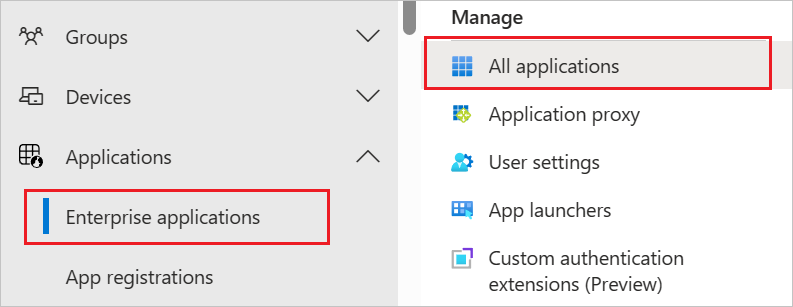
En la lista de aplicaciones, seleccione BLDNG APP.
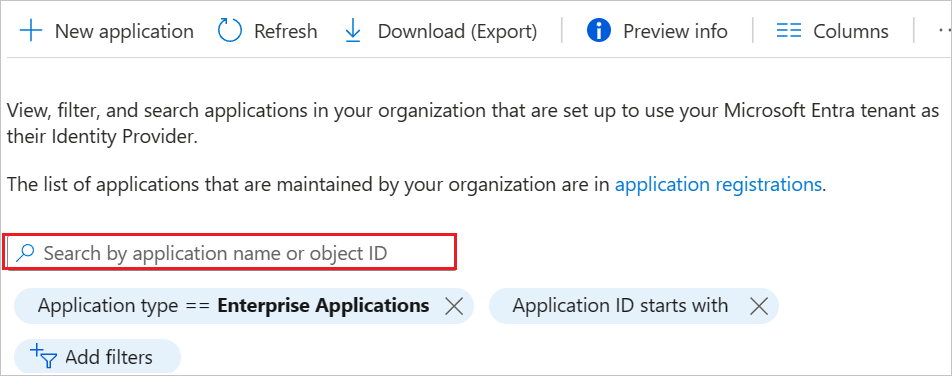
Seleccione la pestaña Aprovisionamiento.
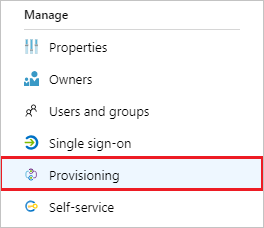
Establezca el modo de aprovisionamiento en Automático.

En la sección Credenciales de administrador, escriba los valores de URL de inquilino y del Token secreto de BLDNG APP. Haga clic en Probar conexión para asegurarse de que Microsoft Entra ID pueda conectarse a BLDNG APP. Si la conexión no se establece, asegúrese de que la cuenta de BLDNG APP tiene permisos de administrador y pruebe otra vez.
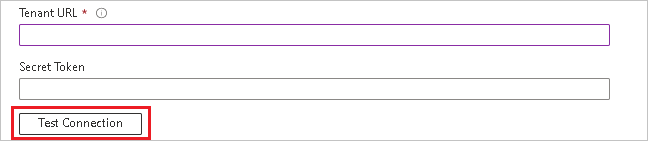
En el campo Correo electrónico de notificación, escriba la dirección de correo electrónico de una persona o grupo que deba recibir las notificaciones de error de aprovisionamiento y active la casilla Enviar una notificación por correo electrónico cuando se produzca un error.

Seleccione Guardar.
En la sección Asignaciones, seleccione Sincronizar usuarios de Microsoft Entra con BLDNG APP.
Revise los atributos de usuario que se sincronizan entre Microsoft Entra ID a BLDNG APP en la sección Asignación de atributos. Los atributos seleccionados como propiedades Matching se usan para buscar coincidencias con las cuentas de usuario de BLDNG APP para las operaciones de actualización. Si decide cambiar el atributo de destino coincidente, deberá asegurarse de que BLDNG APP API admite el filtrado de usuarios basado en ese atributo. Seleccione el botón Guardar para confirmar los cambios.
Nota:
Es importante tener en cuenta que si cambia la asignación de externalId, los usuarios del inquilino no podrán iniciar sesión con la aplicación BLDNG.
| Atributo | Tipo | Compatible con el filtrado |
|---|---|---|
| userName | String | ✓ |
| active | Boolean | |
| DisplayName | String | |
| emails[type eq "work"].value | String | |
| name.givenName | String | |
| name.familyName | String | |
| phoneNumbers[type eq "mobile"].value | String | |
| externalId | String | |
| urn:ietf:params:scim:schemas:extension:enterprise:2.0:User:employeeNumber | String | |
| urn:ietf:params:scim:schemas:extension:enterprise:2.0:User:department | String |
En la sección Asignaciones, seleccione Sincronizar grupos de Microsoft Entra con BLDNG APP.
Revise el grupo de atributos que se sincronizan de Microsoft Entra ID a BLDNG APP en la sección de asignación de atributos. Los atributos seleccionados como propiedades Coincidentes se usan para establecer correspondencia con los grupos en BLDNG APP para realizar operaciones de actualización. Seleccione el botón Guardar para confirmar los cambios.
Atributo Tipo Compatible con el filtrado DisplayName String ✓ members Referencia externalId String Para configurar filtros de ámbito, consulte las siguientes instrucciones, que se proporcionan en el artículo Aprovisionamiento de aplicaciones basado en atributos con filtros de ámbito.
Para habilitar el servicio de aprovisionamiento de Microsoft Entra para BLDNG APP, cambie el Estado de aprovisionamiento a Activado en la sección Configuración.

Elija los valores deseados en Ámbito, en la sección Configuración, para definir los usuarios o grupos que desea que se aprovisionen en BLDNG APP.

Cuando esté listo para realizar el aprovisionamiento, haga clic en Guardar.
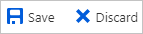
Esta operación inicia el ciclo de sincronización inicial de todos los usuarios y grupos definidos en Ámbito en la sección Configuración. El ciclo de sincronización inicial tarda más tiempo en realizarse que los ciclos posteriores, que se producen aproximadamente cada 40 minutos si el servicio de aprovisionamiento de Microsoft Entra está ejecutándose.
Paso 6: Supervisión de la implementación
Una vez configurado el aprovisionamiento, use los recursos siguientes para supervisar la implementación:
- Use los registros de aprovisionamiento para determinar qué usuarios se han aprovisionado correctamente o sin éxito.
- Consulte la barra de progreso para ver el estado del ciclo de aprovisionamiento y cuánto falta para que finalice.
- Si la configuración de aprovisionamiento parece estar en mal estado, la aplicación pasará a estar en cuarentena. Más información sobre los estados de cuarentena aquí.
Más recursos
- Administración del aprovisionamiento de cuentas de usuario para aplicaciones empresariales
- ¿Qué es el acceso a la aplicación y el inicio de sesión único con Microsoft Entra ID?
Pasos siguientes
Comentaris
Properament: al llarg del 2024 eliminarem gradualment GitHub Issues com a mecanisme de retroalimentació del contingut i el substituirem per un nou sistema de retroalimentació. Per obtenir més informació, consulteu: https://aka.ms/ContentUserFeedback.
Envieu i consulteu els comentaris de